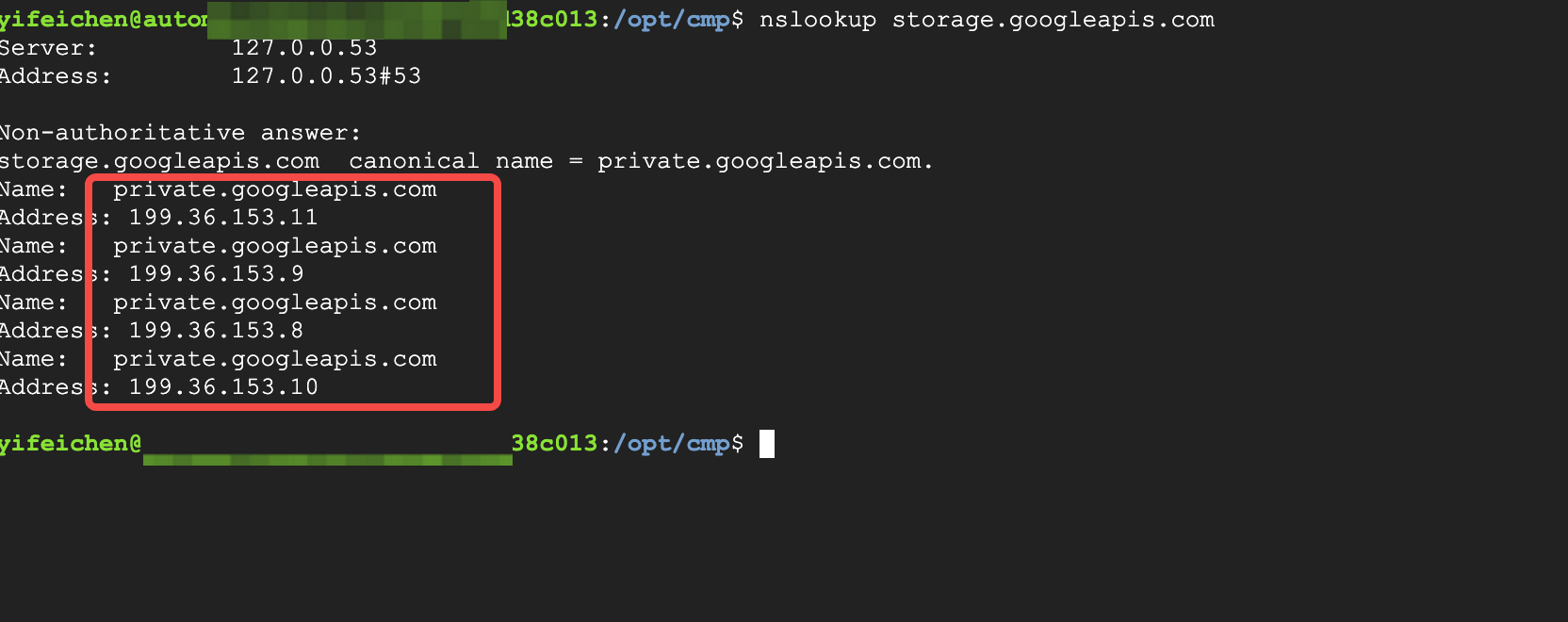从 GCP Marketplace 安装环境
参考概述▸ ,使用AutoMQ Cloud 需要先安装环境。本文介绍如何从腾讯云云应用安装 BYOC 环境。
本文中提及 AutoMQ 产品服务方、AutoMQ 服务方、AutoMQ,均特指 AutoMQ HK Limited及其附属公司。
操作流程
步骤 1:准备 VPC
AutoMQ BYOC 环境部署在用户 VPC 内,以保障数据隐私和安全。使用云应用安装 AutoMQ 环境时,需要由用户指定已有的 VPC 网络和子网信息,并确保 VPC 需要满足如下条件:
子网 CIDR 要求: AutoMQ 数据面集群使用用户 VPC 部署,会消耗 VPC 子网的 IP,建议每个子网下分配充足的可用 IP(建议每个子网不低于 1000 个可用 IP),以免后续无法部署和扩容集群。
配置通过私网访问 Google API: AutoMQ 需要访问 GCS 等云服务,建议配置私网解析和路由,通过私网访问上述 Google API,以免产生不必要的公网流量费用。配置方法参考本文末的附录内容“配置 VPC 使用私网访问 Google 云服务 API”。
注意 :没有正确配置 VPC 私网访问,可能会产生大量公网流量费用。请务必在安装 AutoMQ 前参考附录配置使用私网访问 Google 云服务 API。
步骤 2:从GCP Marketplace 安装 AutoMQ
- 访问 AutoMQ 应用链接。 AutoMQ Cloud BYOC 环境在 Google Cloud 上默认是通过Marketplace 提供分发,用户可以从 Marketplace 搜索 AutoMQ。
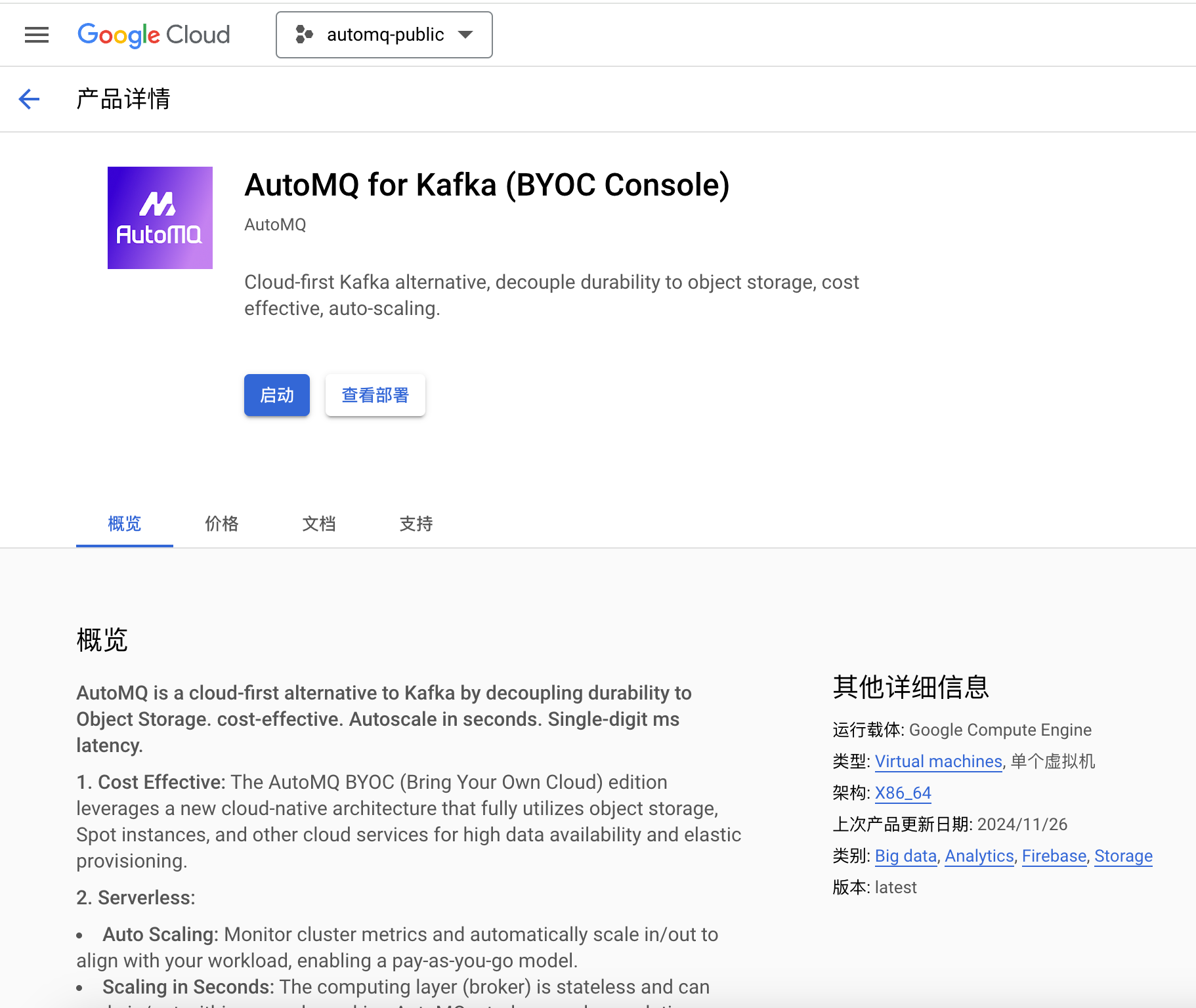
- 点击启动,开始安装 AutoMQ 控制台,参照下方说明填写必要的参数。
| 设置参数 | 取值说明 |
|---|---|
| Deployment name |
|
| Service Account |
|
| 云厂商地域和 Zone |
|
| 网络接口 |
|
| 控制台 CIDR |
|
| 数据 Bucket |
创建 GCS Bucket 时,注意设置如下参数: Location type: 建议设置成 Region 类型,选择应用部署的地域。 Storage Class: 建议选择 Standard 存储类型即可。 其他参数: 按照 GCS 推荐的默认参数设置。 |
| 运维 Bucket |
注意 :运维 Bucket 和数据 Bucket 必须设置不同的 Bucket。 创建 GCS Bucket 时,注意设置如下参数: Location type: 建议设置成 Region 类型,选择应用部署的地域。 Storage Class: 建议选择 Standard 存储类型即可。 其他参数: 按照 GCS 推荐的默认参数设置。 |
| 控制台实例类型 |
|
| 集群部署类型 |
|
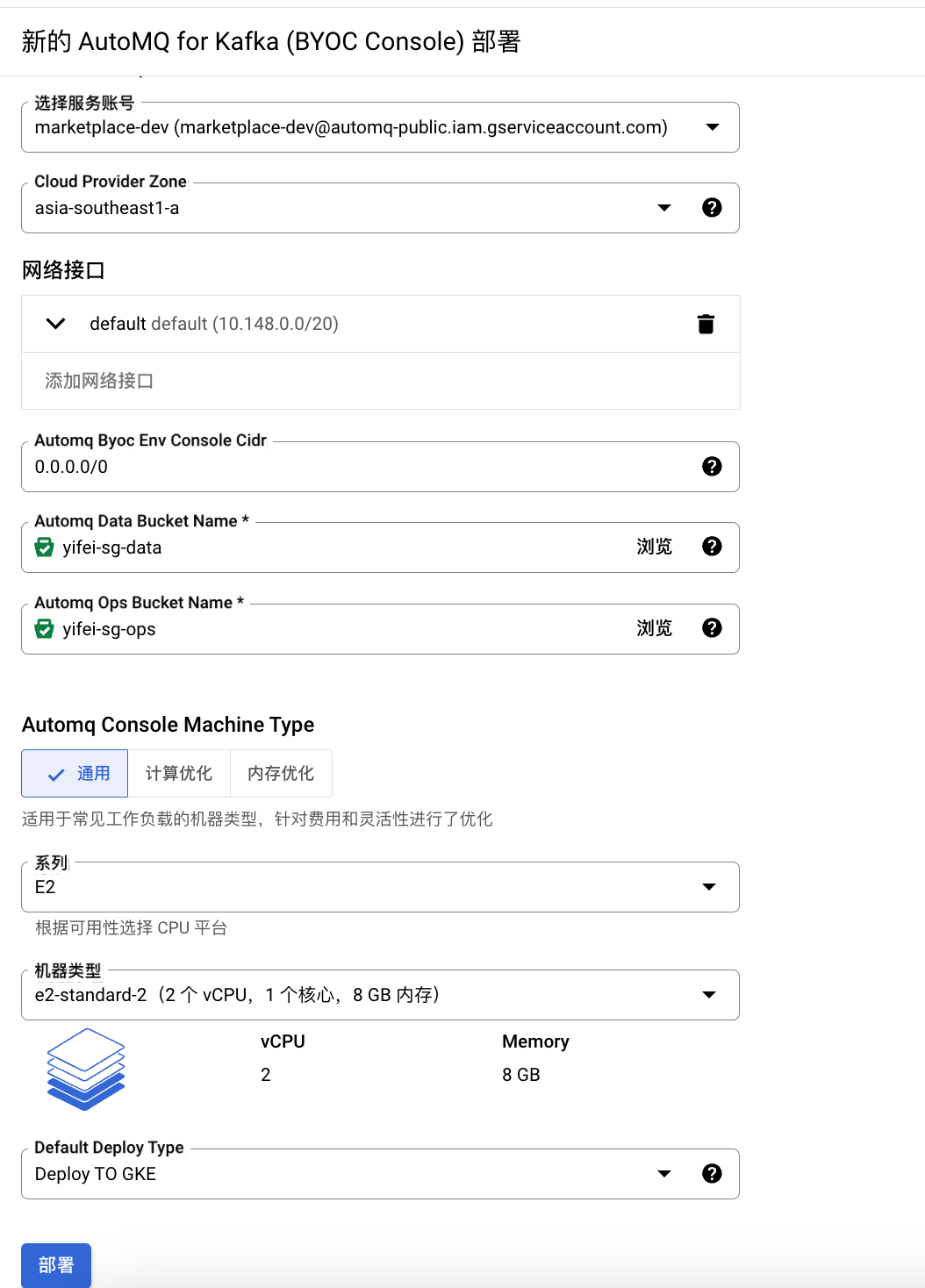
- 安装完成后,查看控制台输出的初始账号密码以及控制台地址。
| 输出 | 输出说明 |
|---|---|
| Automq Byoc Endpoint |
|
| Automq Byoc Initial Username |
|
| Automq Byoc Initial Password |
|
| Environment Id |
|
| Automq Byoc Vpc Id |
|
| Automq Byoc Google Service Account |
|
| Automq Byoc Instance Id |
|
| Automq Deploy Zone |
注意:Google Cloud Solution Deployments 中 Basic Info 展示的 Location 代表当前资源栈的运行地域,并非 AutoMQ 部署的地域。 实际 AutoMQ 部署的地域是 Automq Deploy Zone。 |
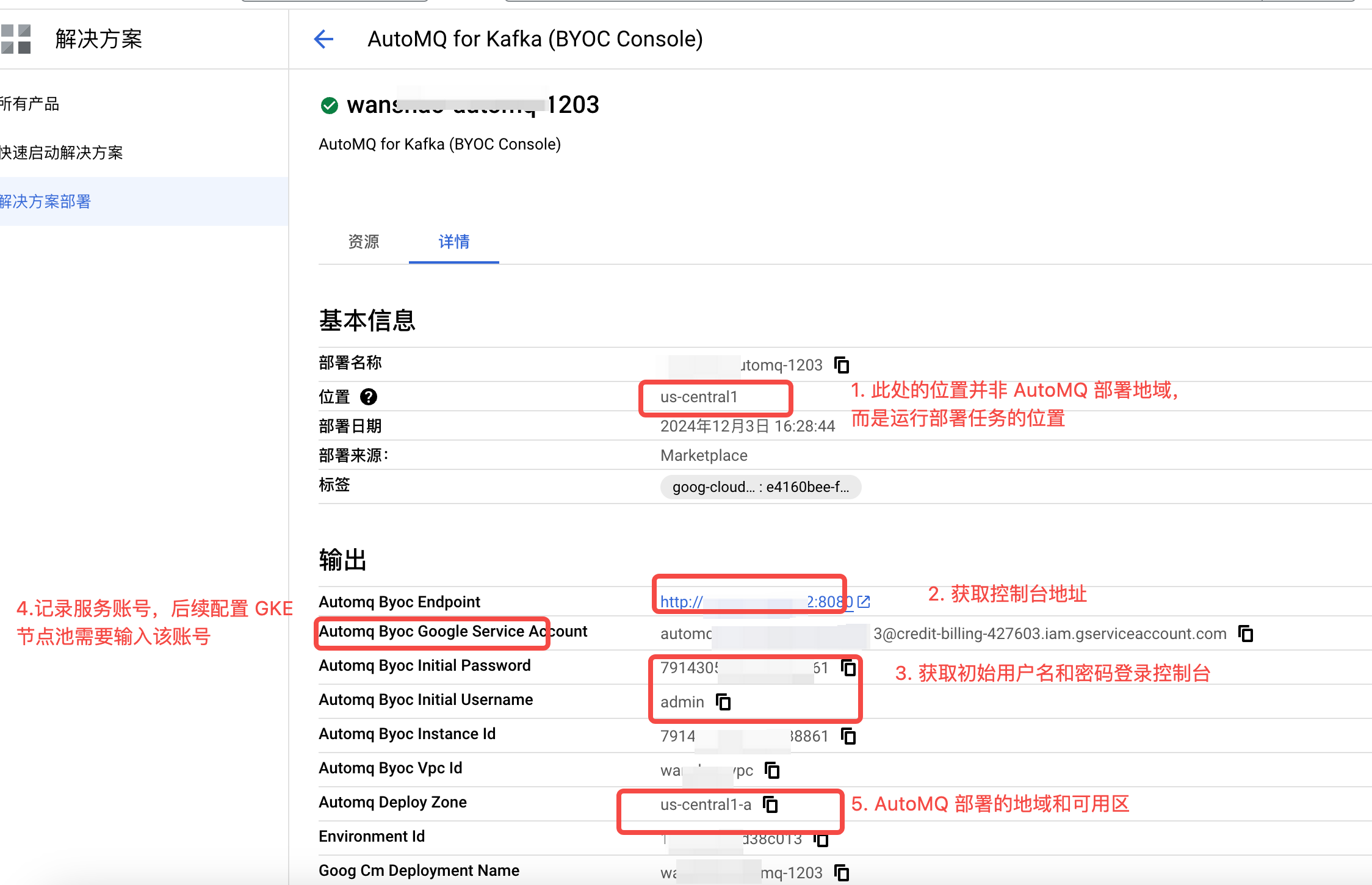
- 使用上述信息登录 AutoMQ 控制台。
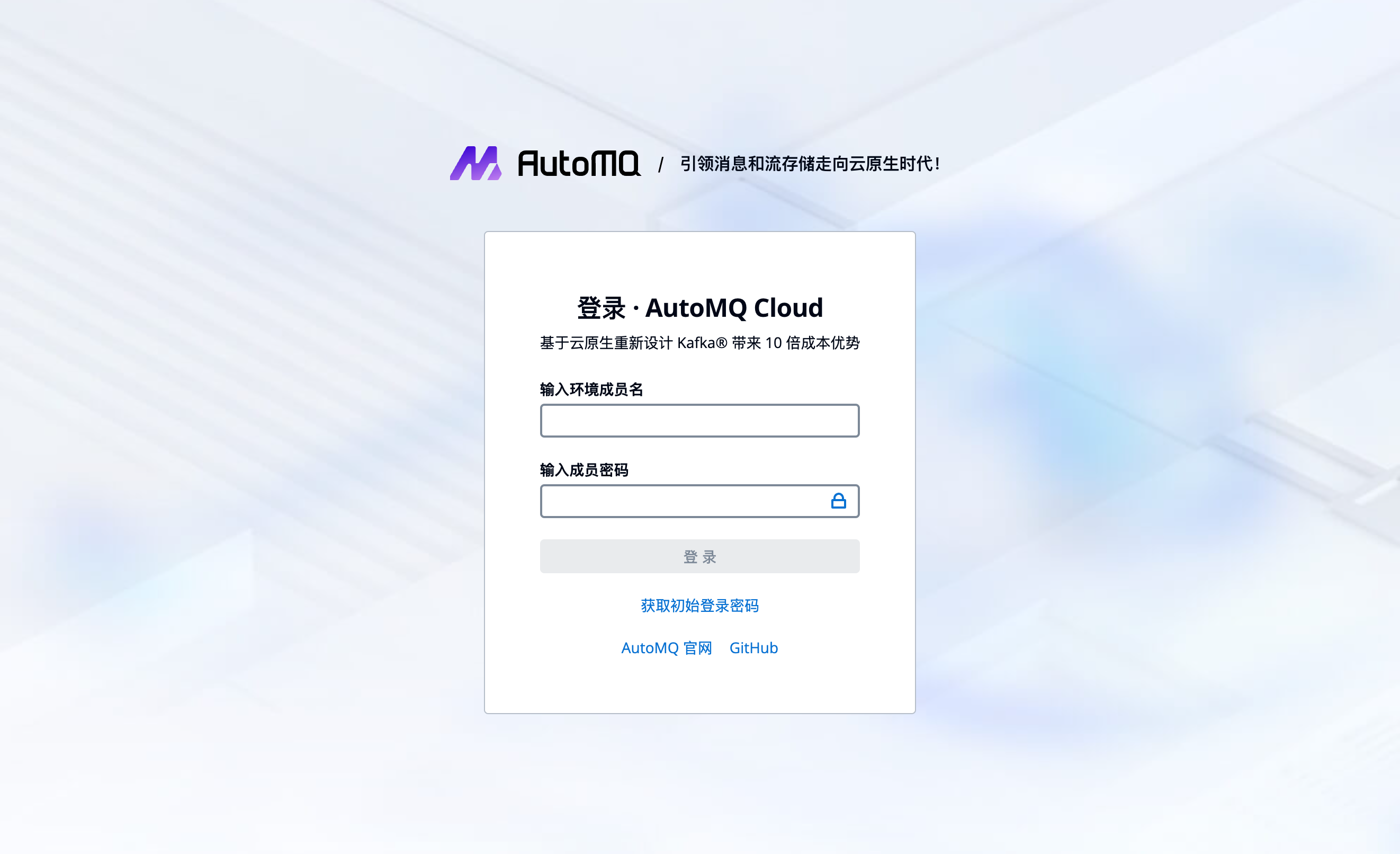
步骤 3:完成 BYOC 环境运维授权
BYOC 环境部署在用户 VPC,具备数据安全和隐私隔离的效果,但 BYOC 环境内部会产生系统日志、Metrics 等业务无关的系统数据。环境安装完成后,用户需要参考管理环境运维授权▸ 对 AutoMQ 服务方提供相应的运维授权,方便 AutoMQ 服务方进行系统稳定性监控和故障自愈等运维操作。
后续步骤
在 Google Cloud 上 AutoMQ 目前仅支持部署到 GKE 集群。因此,在完成环境安装后,用户需要先准备 GKE 集群,然后再并配置到AutoMQ 控制台,将 AutoMQ 集群部署到 GKE。
准备 GKE 并完成后续部署的文档,请参考部署到 Google Cloud GKE▸。
附录
配置 VPC 使用私网访问 Google 云服务 API
Google Cloud 中云服务 API 的默认域名解析到公网地址,如果在 VPC 内访问云服务,默认是从公网访问。
AutoMQ 需要大量访问 GCS 存储,为避免从公网访问产生不必要的公网流量费用,建议客户在 VPC 层面配置私网访问 Google API。配置方法参考下方步骤:
- 前往 Cloud DNS 产品控制台,创建 Private DNS Zone 。其中参数如下:
Zone Type :设置为 Private。
Zone Name :自定义输入即可。
DNS Name :设置为 “googleapis.com.”。
Networks: 关联需要使用私网访问 Google API 的 VPC。
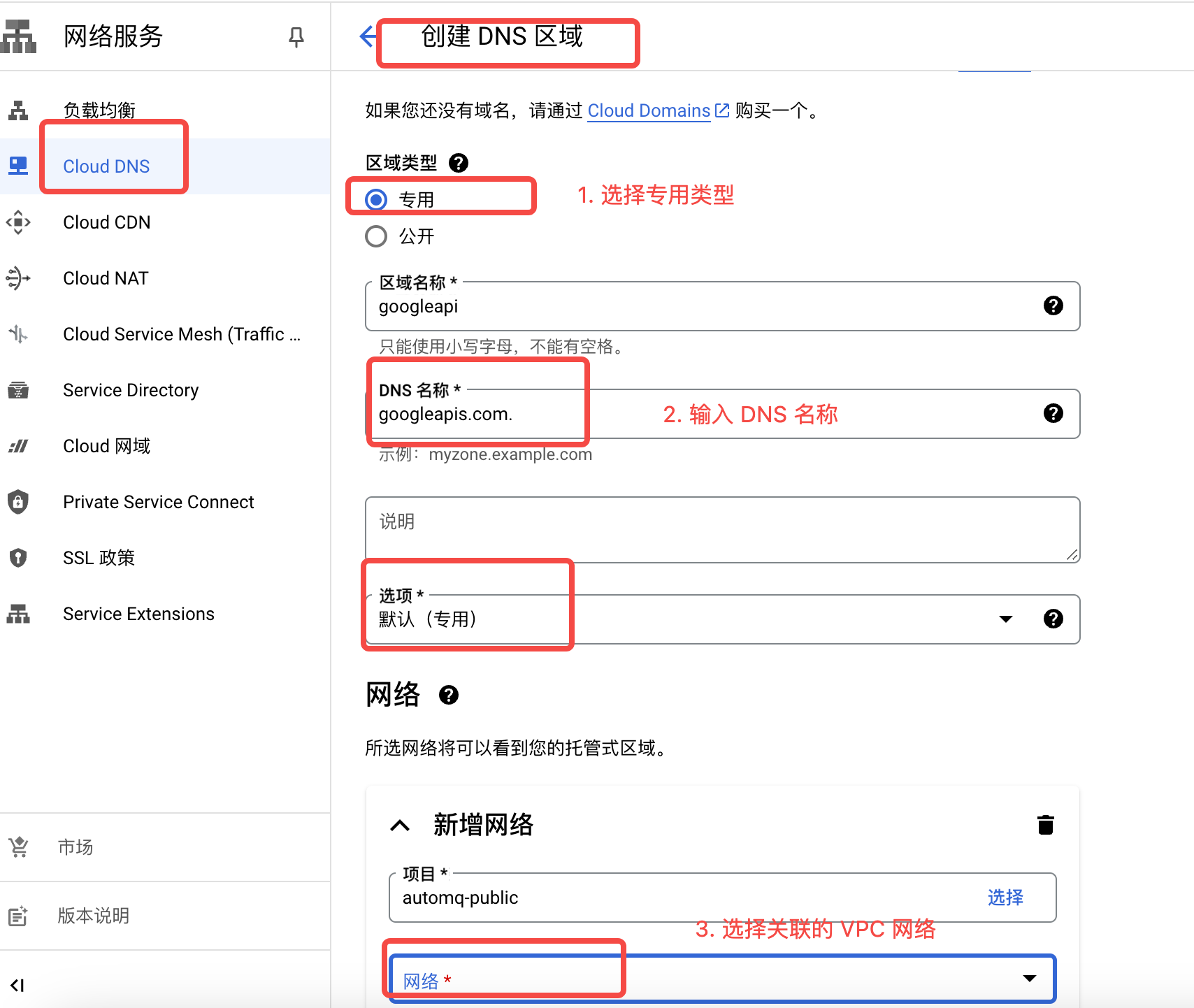
- 在上一步创建好的 DNS Zone 内添加私有解析记录。
需要添加的第一个解析记录是 *.googleapis.com. 记录通过 CNAME 解析到 private.googleapis.com。
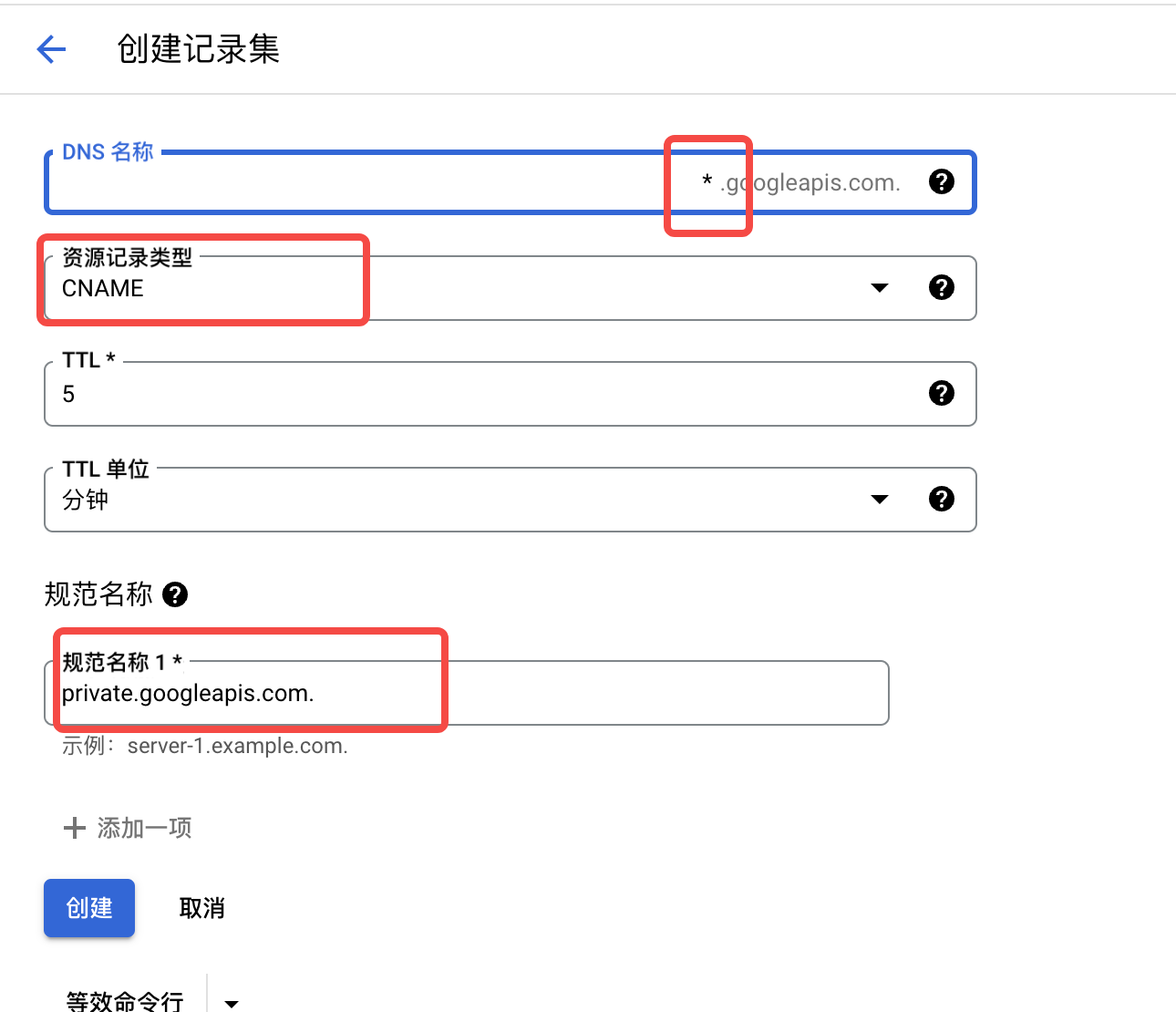
需要添加的第二个解析记录是private.googleapis.com 记录通过 A 类型解析到 “199.36.153.8,199.36.153.9,199.36.153.10,199.36.153.11”。上述地址获取自 Google Cloud 官网文档。
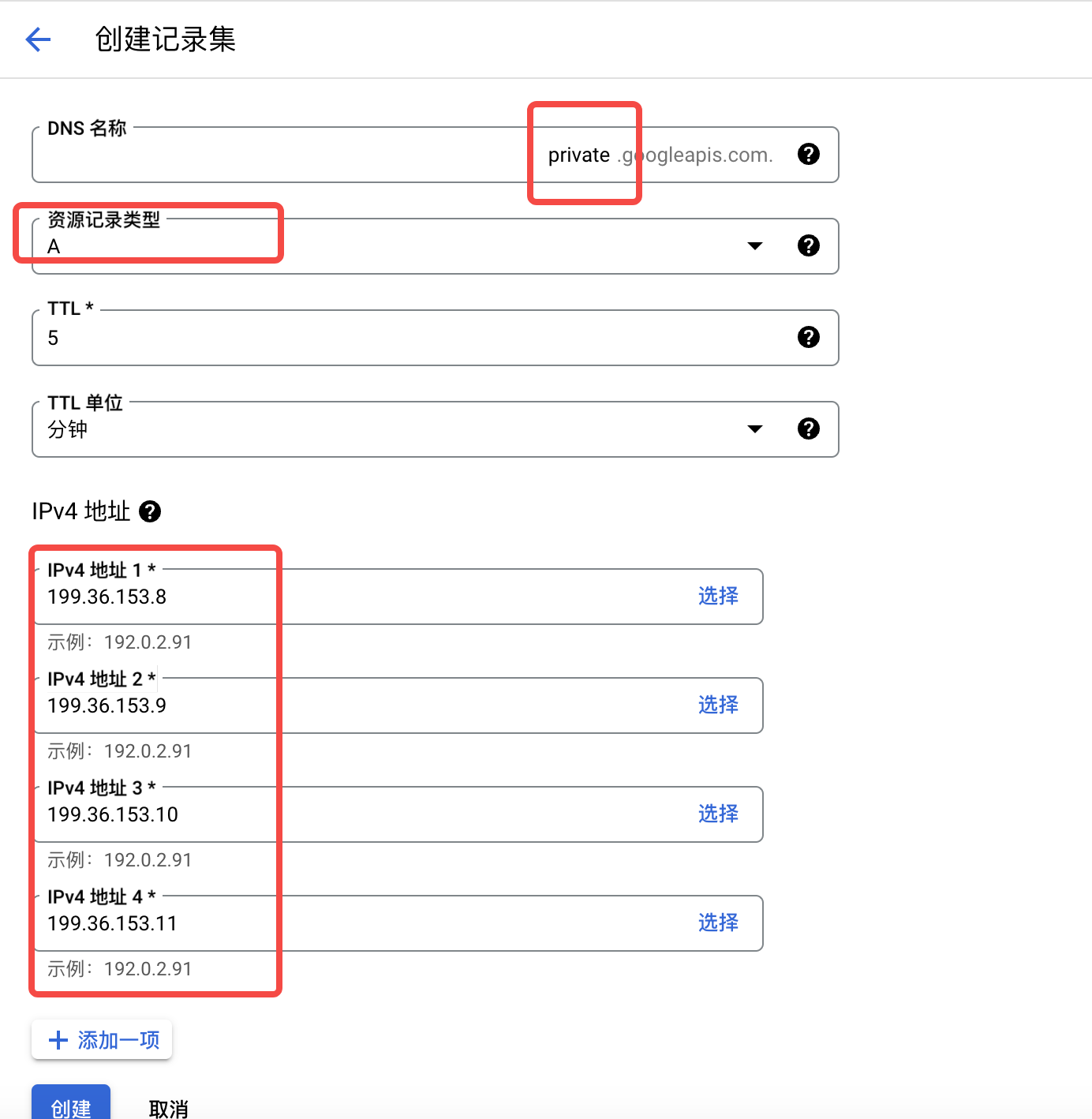
- 前往目标 VPC,查看路由表。添加对 Google API 的访问路由。
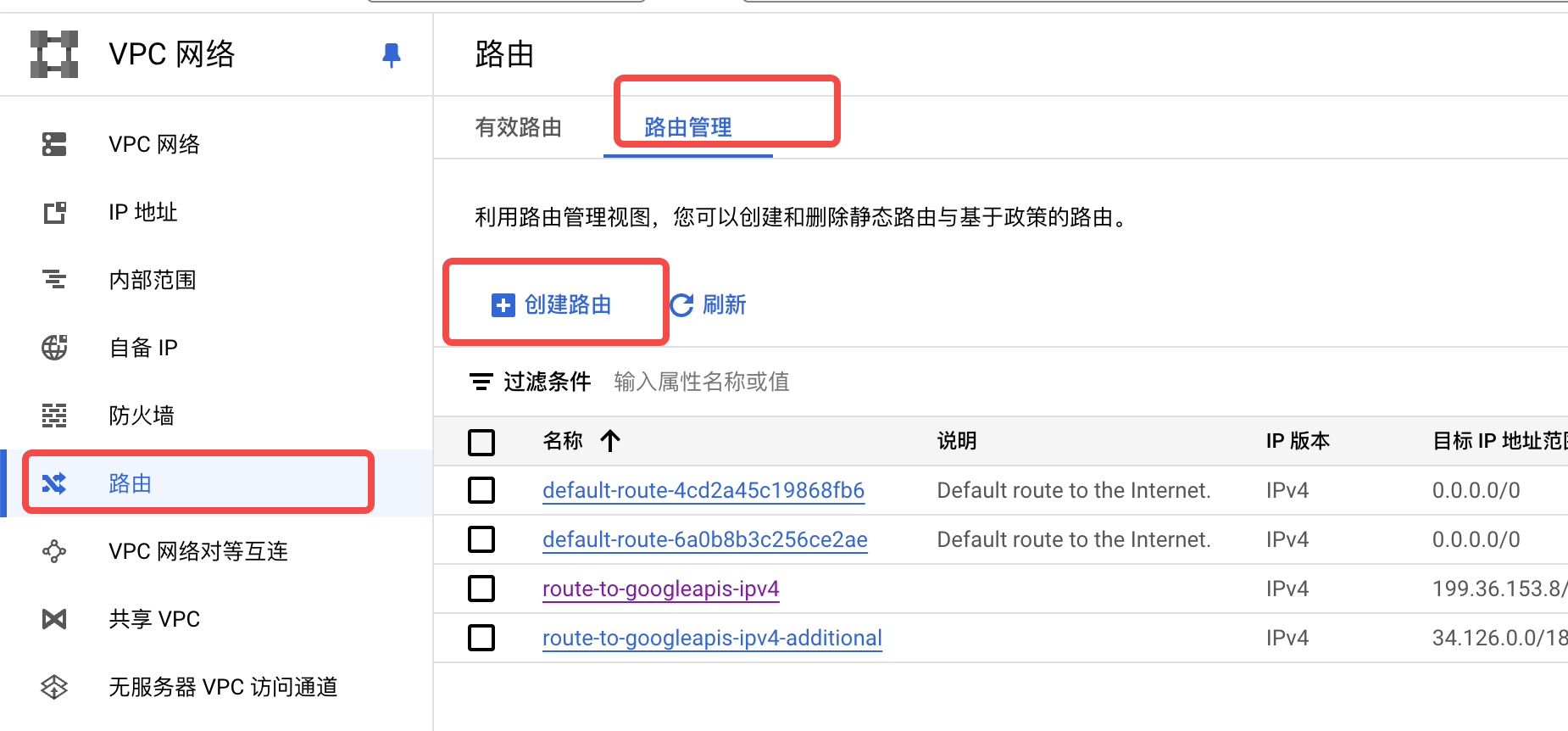
填写正确的参数,创建私网路由。其中私网 IP 段为 199.36.153.8/30。权重设置为 99。
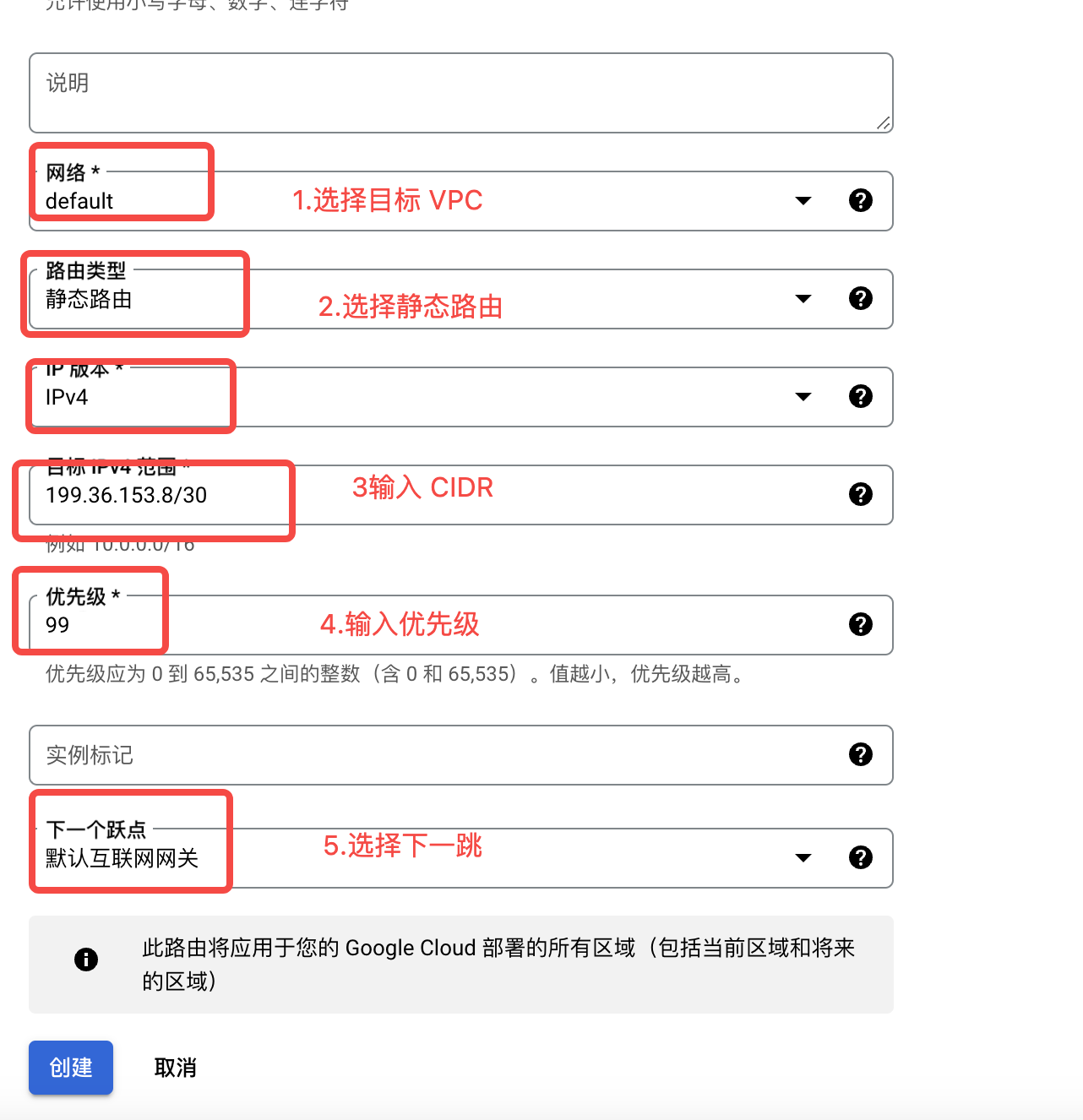
私网路由创建完成后,还需要再填写正确的参数,创建额外的一条路由。其中私网 IP 段为 34.126.0.0/18。
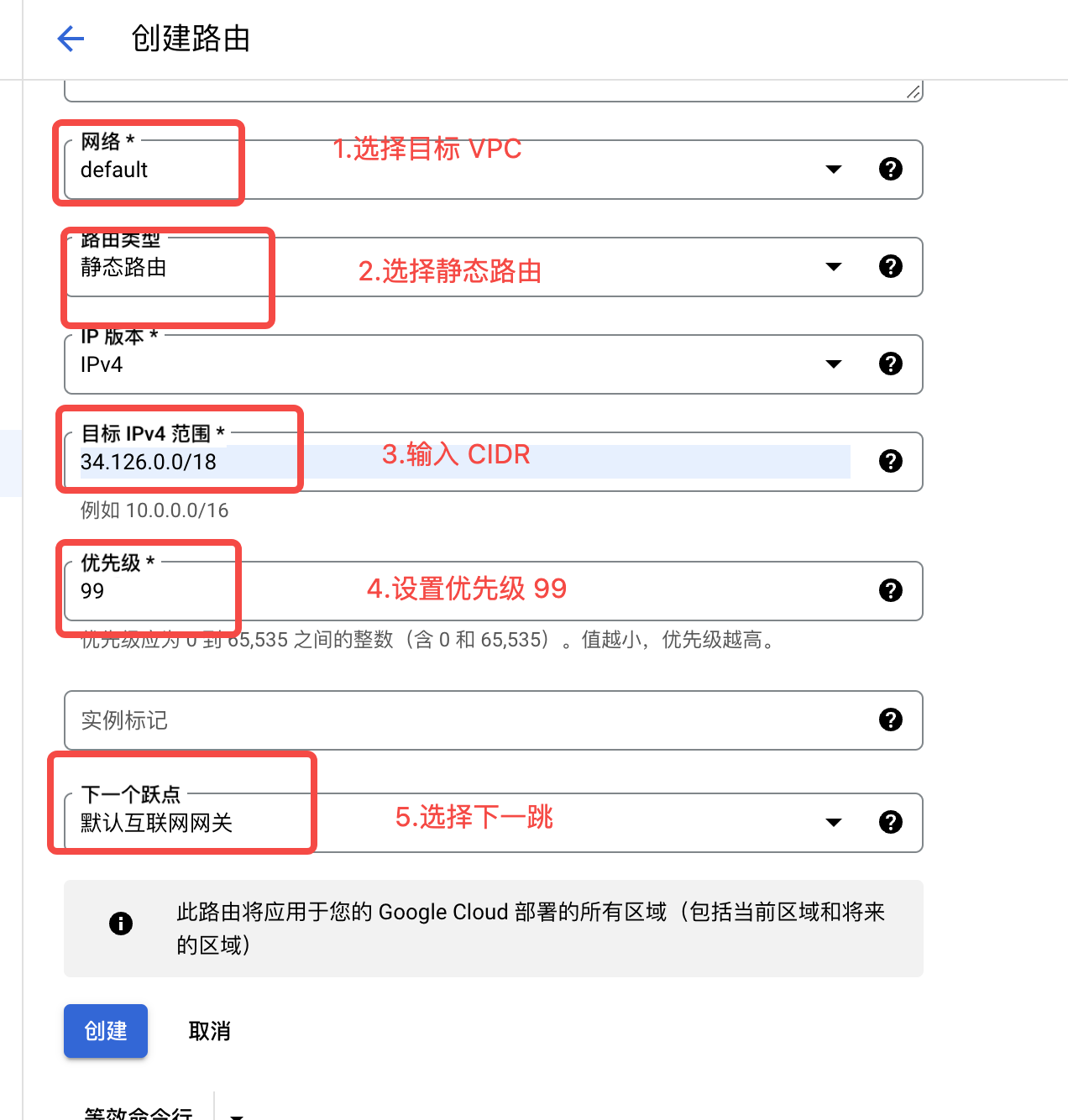
- 添加防火墙规则。VPC 路由添加完成后,需要在 VPC 内添加防火墙规则放行网段
199.36.153.8/30和34.126.0.0/18。
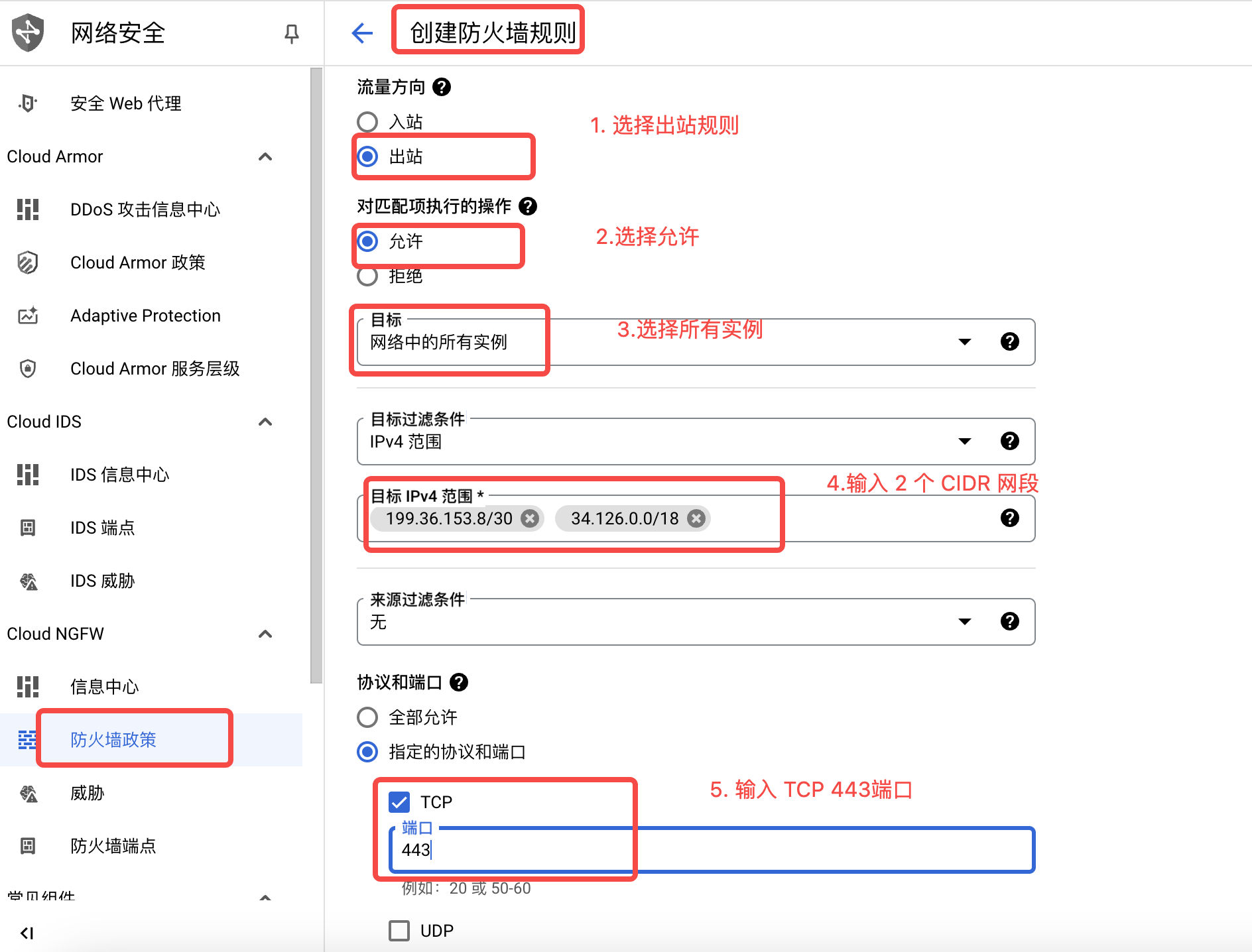
- 进入 VPC 内的虚拟机,测试访问 GCS 等云服务,查看访问地址,确认已经生效为上述步骤配置的私网地址。